Diễn Đàn Lớp Quản Trị Văn Phòng 1 k4
|
| Bài gửi sau cùng keke |
| Bài gửi | Người gửi | Thời gian |
|
[�] Lắp đặt ADSL - Cáp Quang 0988073098 | | Fri Nov 20, 2009 6:16 pm
|
|
[�] luật khiếu nại tố cáo 1998 | | Tue Oct 27, 2009 11:12 am
|
|
[�] The Beautiful Mind là gì? | | Thu Oct 15, 2009 10:21 am
|
|
[�] MuOnline Season 5 Cực Hot Miễn Phí 100% chính thức ra mắt 9h 12/10 | | Tue Oct 13, 2009 3:47 pm
|
|
[�] chúc mừng sinh nhật thành viên a[D]uon[G] và [Mr]ShangHai | | Tue Oct 13, 2009 7:24 am
|
|
[�] MU-Hạ Long- BigupDATE -chào đón các bạn | | Sat Oct 10, 2009 9:06 am
|
|
[�] Lắp đặt ADSL miễn phí và nhiều khuyến mãi hấp dẫn 0988073098 | | Fri Oct 02, 2009 11:50 pm
|
|
[�] Cách làm bản thuyết trình bằng Powerpoint | | Fri Oct 02, 2009 9:17 am
|
|
[�] [Tham Khảo] - HỆ THỐNG TÀI KHOẢN KẾ TOÁN CÁC TỔ CHỨC TÍN DỤNG | | Sun Sep 27, 2009 6:55 am
|
|
[�] Lắp đặt ADSL miễn phí và nhiều khuyến mãi hấp dẫn 0988073098 | | Sat Sep 26, 2009 11:38 pm
|
|
[�] thành lập doanh nghiệp | | Fri Sep 25, 2009 9:15 am
|
|
[�] danh sách lệnh run :) | | Mon Sep 21, 2009 11:06 am
|
|
[�] Phân phối rượu số lượng không hạn chế cho các nhà hàng, khách sạn, cá nhân... | | Sun Sep 20, 2009 12:31 pm
|
|
[�] Hướng dẫn cơ bản về PHOTOSHOP | | Thu Sep 17, 2009 8:46 pm
|
|
[�] download visio 2k3 | | Sat Sep 12, 2009 9:48 pm
|
| | cười 1 tí cho thư giãn nào cả nhà | |
 Diễn Đàn Lớp Quản Trị Văn Phòng 1 k4 Diễn Đàn Lớp Quản Trị Văn Phòng 1 k4
 :: :: :: :: |
|
Sửa chữa Windows XP bằng cách cài đặt lại ở chế độ Repair |
   |
|
|
 Fri Jun 19, 2009 11:19 pm Fri Jun 19, 2009 11:19 pm |
|
|
Marky_Cherry™
Administrator


|
|
Tổng số bài gửi : 216
Điểm Thưởng : 6236
Thanks : 231
Join date : 12/06/2009
Age : 35
Đến từ : Hà Nội
Thú Nuôi : 
Nick Name : Thao Marky
 |
|
|
 Tiêu đề: Sửa chữa Windows XP bằng cách cài đặt lại ở chế độ Repair Tiêu đề: Sửa chữa Windows XP bằng cách cài đặt lại ở chế độ Repair |
|
|
|
 |
|
 |
 |
Nguồn: Vanphong1k4.com
Windows "trở chứng", gặp trục trặc không thể sử dụng ổn định tiếp, mà bạn không muốncài lại do có hàng tá phần mềm cũng như dữ liệu cá nhân trên máy. Giải pháp tốt nhất cho trường hợp này là cài lại HĐH với lựa chọn “Repair”(sửa chữa).
Cài lại Windows XP bằng lựa chọn “Repair” (gọi tắt là “sửa Windows”)thực chất là cài đặt lại một phần, chỉ thay thế các file hệ thống trong folder Windows bằng file nằm trên đĩa CD cài đặt. Các thiết lập và phần mềm, dữ liệu nằm trên ổ cài Windows vẫn nguyên vẹn, nhưng bạn phải cài lại các bản cập nhật Windows nếu có. Hành động sửa Windows này sẽ thay thế toàn bộ các file hệ thống đã bị phần mềm độc hại lây nhiễm/xoá nếu có, nhưng không thể loại trừ hoàn toàn hiểm hoạ.
Mặc dù quá trình sửa chữa không làm mất dữ liệu, bạn vẫn nên sao lưu các dữ liệu, thông tin quan trọng sang ổ cứng khác/phân vùng khác trước khi thực hiện, nhằm tránh các rủi ro không đáng có.
Thực hiện lần lượt các bước sau đây:
1. Khởi động máy tính bằng đĩa cài đặt. Bạn có thể phải thay đổi thứ tự ổ đĩa khởi động trong BIOS: nhấn F1 hoặc DEL khi khởi động máy tính,tìm phần “Boot Order” hoặc tương tự, chuyển ổ đĩa quang lên vị trí đầu tiên. Nhấn bất kì nút nào trên bàn phím để bắt đầu quá trình cài đặt Windows khi gặp thông báo trên.
2. Khi thông điệp “Welcome to Setup” hiện lên, chọn “To setup Windows XP now, press Enter”. Nhấn Enter.
Chú ý: Bỏ qua dòng “To repair a Windows XPinstallation using the Recovery Console, press R”. Đây là bước khiến nhiều người nhầm lẫn nhất.
3. Chấp nhận thoả thuận sử dụng phần mềm License Agreement (nhấn F8), Windows sẽ tự động tìm thư mục cài đặt cũ.
4. Chọn ổ đĩa cài đặt bản Windows muốn sửa, chọn R để bắt đầu quá trình sửa chữa (Repair). Nếu không thấy lựa chọn To repair the selected Windows XP installation, press R như hình trên ,ngừng quá trình khởi động ngay lập tức. Nếu cố gắng cài đặt, bạn sẽ cài mới Windows thay vì sửa chữa và ghi đè mọi dữ liệu trước đó!
5. Quá trình cài đặt sẽ tiếp tục tương tự như cài đặt mới Windows thông thường. Không nhấn bất kì nút nào khi Windows tự khởi động lại và hiện thông báo Press anykey to boot from CD.
Bạn chỉ việc đợi Windows tự thực hiện công việc và điền số đăng kí (Product Key), cũng như thiết lập thông tin địa lý, giờ khi được hỏi.Số đăng kí được ghi trên mặt đĩa CD, hoặc bạn có thể hỏi trực tiếp nơi bán đĩa (đôi khi được gọi là số Sê-ri)
6. Sau 1 tới 2 lần khởi động lại, Windows sẽ xuất hiện trở lại “như mới”, nhưng các phần mềm và thiết lập vẫn được giữ nguyên. Bạn có thể vào Control Panel > Automatic Updates, chọn“Automatic (recommended)” để tự động cập nhật Windows XP, nếu đang sử dụng phần mềm có bản quyền, cũng như cài lại một số trình điều khiển phần cứng (driver) nếu thấy cần thiết.
Một số chú ý trong quá trình cài đặt
Setup cannot continues because the version of Windows on your computer is newer than the version on the C: phiên bản Windows trên đĩa CD cũhơn bản đã được cập nhật trên PC, thường là SP1 so với SP2 trên máy.Phiên bản SP3 đôi khi cũng gây ra hiện tượng này. Cách khắc phục đơn giản nhất là đổi đĩa cài đặt khác cập nhật hơn.
Gặp thông báo Files not found khi đang copy file trong quá trình cài đặt: thường xảy ra khi đĩa cài đặt bị lỗi, bị xước quá nhiều, hoặc do ổđĩa quang có vấn đề. Bạn cũng có thể kiểm tra thêm dây cáp ổ cứng. Nếu không đổi được đĩa cài đặt khác, bạn vẫn có thể cài tiếp Windows. Sau khi cài đặt xong, chạy Automatic Updates như bước (6) ở trên để bổ sung file bị thiếu.
Cài đặt mới Windows cũng tương tự cài đặt sửa chữa Windows, chỉ khác ởbước 4, bạn nhấn ESC để cài mới thay vì R để sửa chữa. Ở bước tiếptheo, chọn quick format “dọn dẹp” ổ đĩa nhanh nếu muốn.
Đôi lúc cài sửa chữa vẫn không khắc phục được trục trặc, bạn nên cốgắng sao lưu mọi dữ liệu trước khi quyết định cài mới hoàn toàn Windows.
|
|
 |
|
 |
Thông điệp:
****************Hãy cùng chia sẻ với bạn bè bằng cách ****************
 
|||||||||||||||||||||||||||||||||||||||||||||||||||||||||||||||||||||||||||||||||||||||||||||
|
|
|
| Trang 1 trong tổng số 1 trang |
|
* Hãy viết bài có dấu để mọi người hiểu bạn nói gì*.
* Thực hiện điều trên, là tôn trọng chính mình*.-Nếu chèn smilies có vấnđề thì bấm A/a trên phải khung viết bài
|
| Permissions in this forum: |
Bạn không có quyền trả lời bài viết
|
|
|
|
|
Dự Báo Thời Tiết
Thủ đô Hà Nội
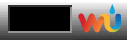 Cố đô Huế
Cố đô Huế
 Tp Hồ Chí Minh
Tp Hồ Chí Minh
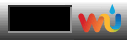
|
Truy cập Website, nghĩa là bạn đã chấp nhận Quy định của Diễn Đàn Lớp Quản Trị Văn Phòng 1 K4 . Chúng tôi không chịu trách nhiệm về nội dung các bài viết của thành viên
Liên hệ quảng cáo, đặt logo liên kết, vui lòng liên hệ Admin Thao Marky: Y!M: marky_8xhanoiboy
email:dacthao@vanphong1k4.com
Cám ơn các bạn đã ghé thăm Diễn Đàn của lớp tụi mình.!
|
RSS RSS 2.0 XML MAP
Powered by phpBB Version 2.0 Lisenced
Copyright ©2000 - 2008, .
Xem tốt nhất bằng trình duyệt FireFox độ phân giải 1024x768
|
| Copyright © 2007 - 2008, . All rights reserved. |
| |
|